Cómo saber qué decían los mensajes de WhatsApp que fueron eliminados
Para tener en cuenta. WhatsApp es la aplicación de mensajería instantánea más usada por las personas, es por eso que constantemente recibe actualizaciones.
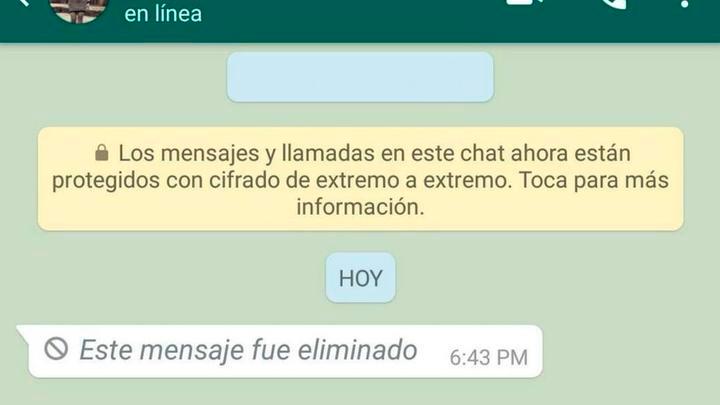
WhatsApp es la aplicación de mensajería más usada en el mundo y una de las que más tiempo mantenemos abiertas en el celular. Es por eso que esta ‘app’ tiene constantes actualizaciones o funciones. Una de esas, fue la que se implementó en el 2017, la cual consiste en borrar los mensajes.
Esta función está disponible por un corto tiempo, por lo que, si cometiste un error o te arrepentiste de escribir algo, el usuario puede pulsar la frase para eliminarla, luego seleccionar “eliminar para todos” y listo.
Con esto se puede evitar uno que otro problema en la red social. Ahora, si bien esto es muy útil, queda la curiosidad por el que recibe del mensaje de saber qué decía. Bueno, existe una forma de poder descubrir ese escrito “oculto”.
Para hacerlo, existe una aplicación que permite al usuario averiguar qué decía antes que aparezca el mensaje “Este mensaje fue eliminado”.
Para esto, debes apoyarte de la aplicación Notification Story, que puede descargarse de forma gratuita en Google Play Store. Esta plataforma registra todos los mensajes que recibe WhatsApp y guarda la información, para que los usuarios puedan consultarla cuando quieran.
Para que poder activar Notification Story, el usuario debe darle el permiso correspondiente para que acceda a su base de WhatsApp. Hacerlo es sencillo, ve a Configuración del sistema, luego a Accesibilidad, y por último al Historial de notificaciones.
Una vez hecho esto, la aplicación generará un listado en tiempo real de todos los mensajes que lleguen a WhatsApp. Si solo quieres que sea una búsqueda parcial, lo que debes hacer, es desactivar la accesibilidad y el servicio de Historial de notificaciones desde los Ajustes del dispositivo.
Para instalarla en el smartphone, se debe contar con la versión 5.0 o superior del sistema operativo Android, ya que esta aplicación no es compatible con versiones anteriores.